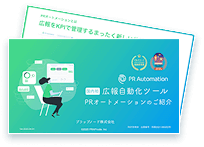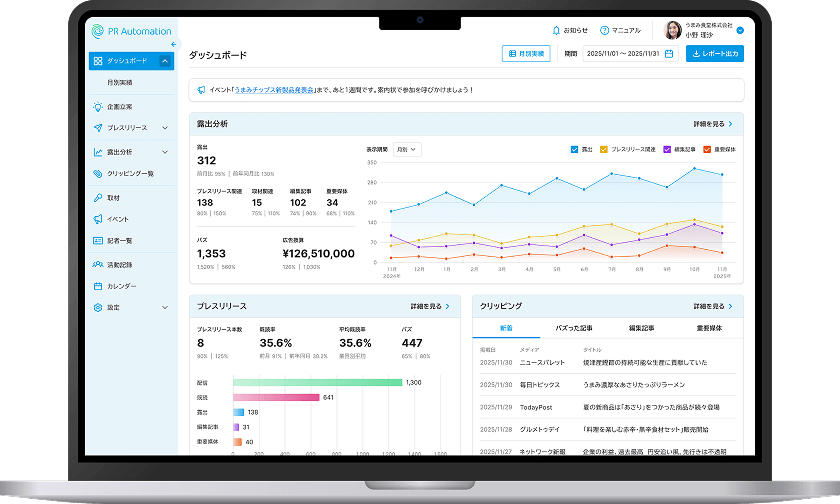取材カードは、これまで受けた・受けている取材案件を管理できるページです。
取材カードを登録することで、現在の進行度や今後の対応をチームで共有することができます。
※プランによってはオプション機能となります。
取材案件の登録
1.画面上ヘッダー内の吹き出しアイコンをクリック
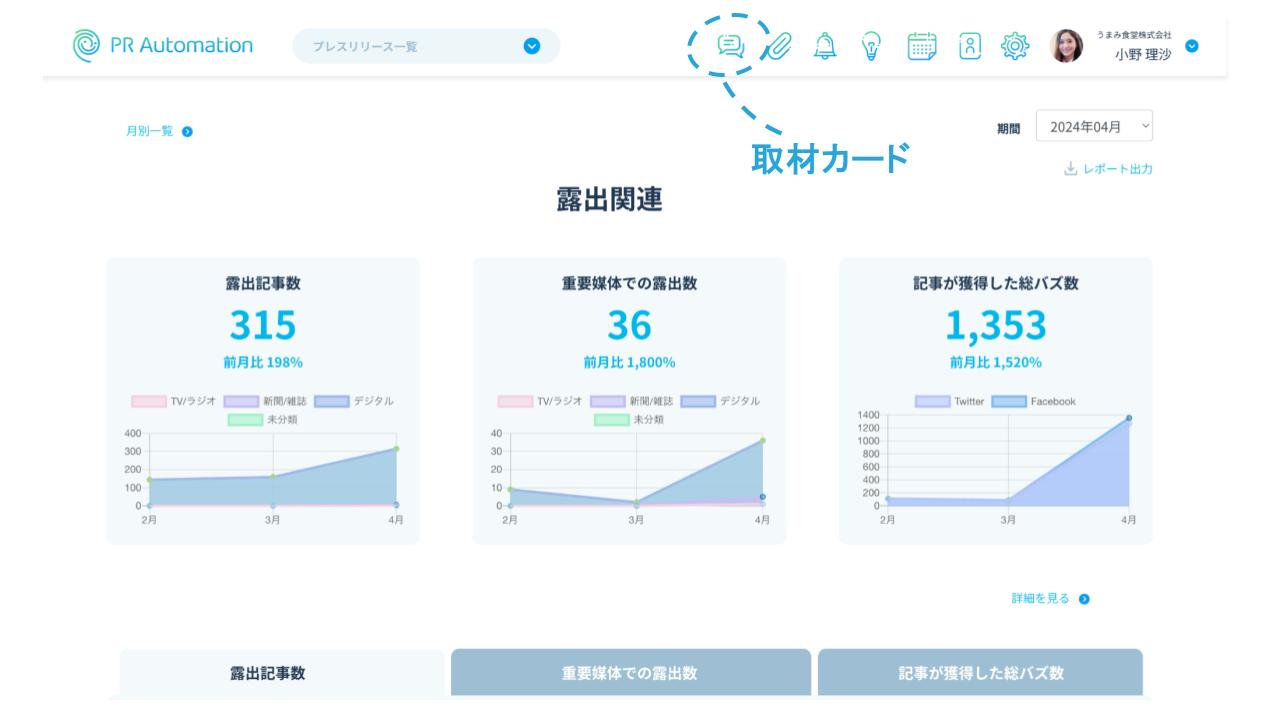
2.新規作成ボタンをクリック
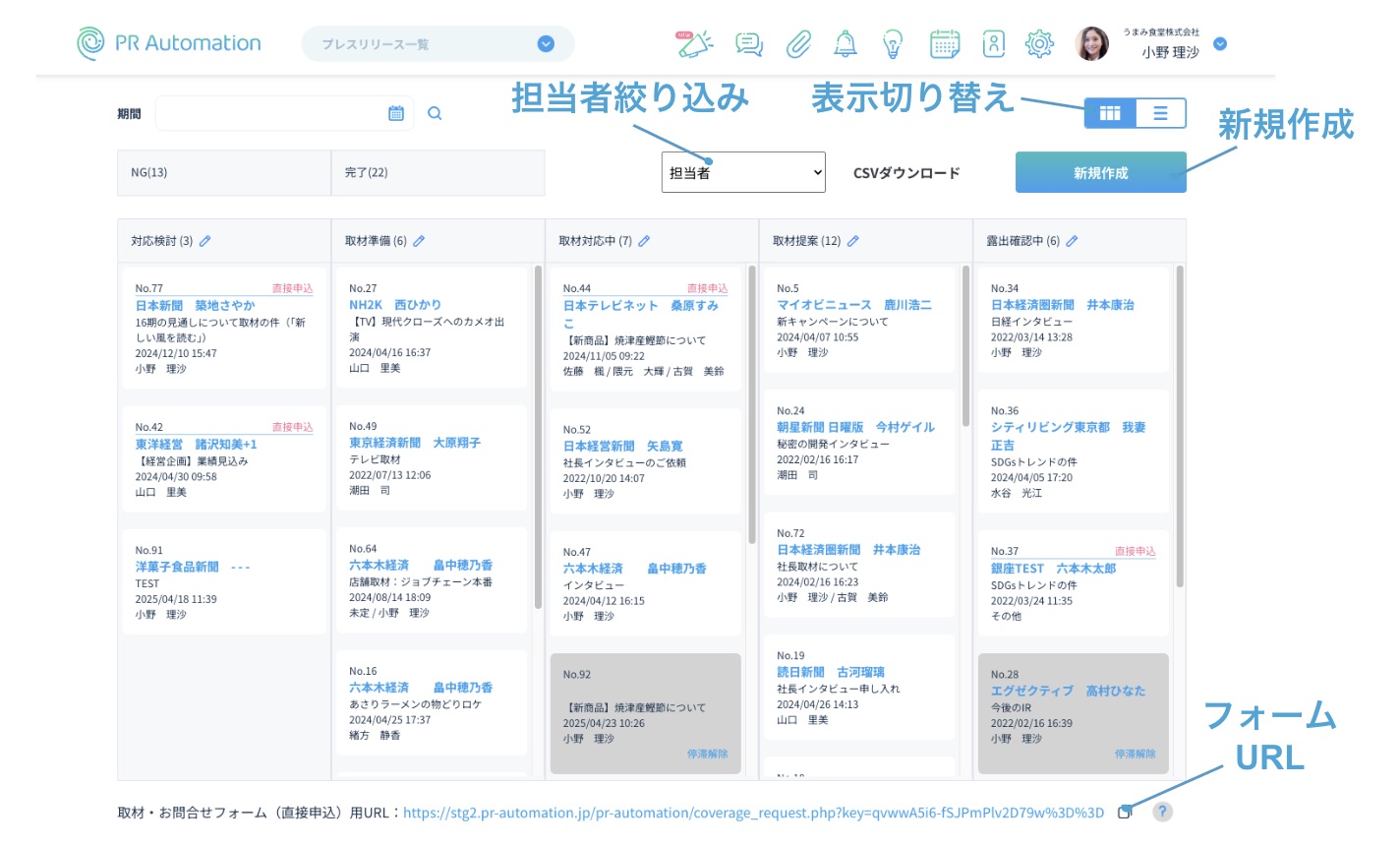
3.取材案件の情報を入力する
案件名のみ必須入力のため、取材カード作成時点で分かっている情報のみ入力し、保存することができます。
項目全てを入力する必要はありません。
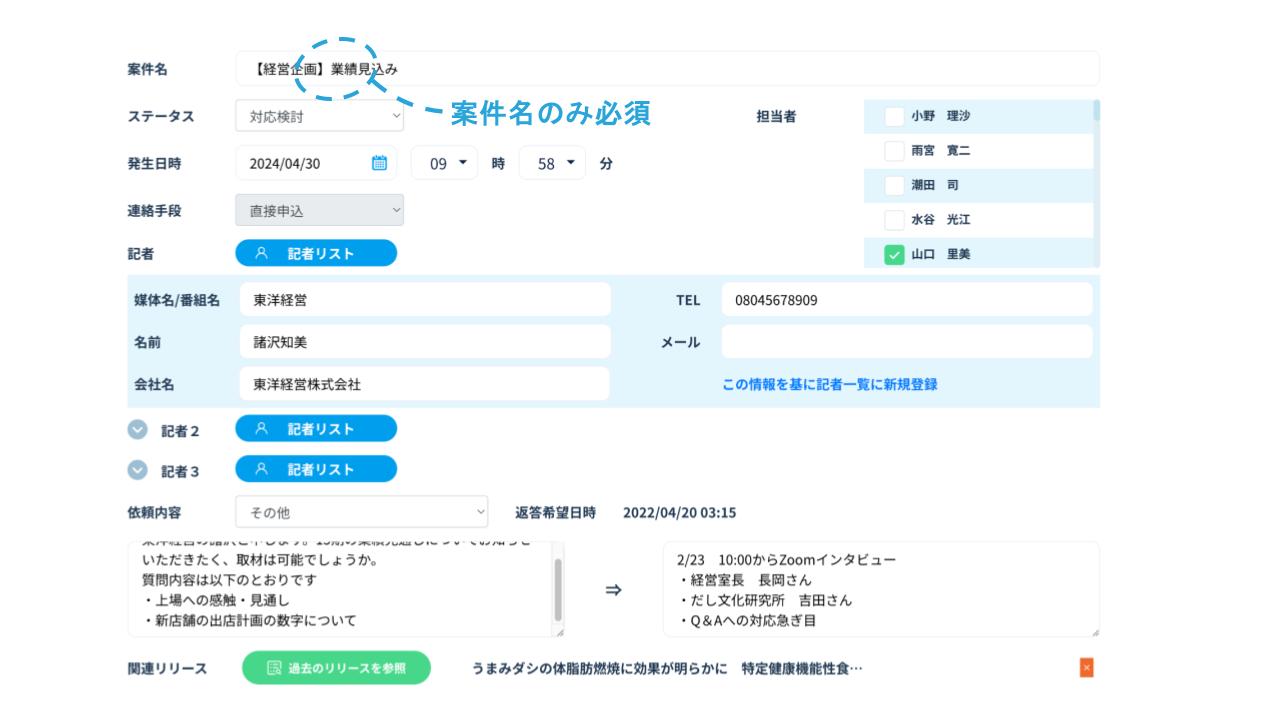
記者データとの紐付け
取材カードは記者データと紐付けて管理することができます。1つの取材カードに3名の記者情報を紐づけられます。
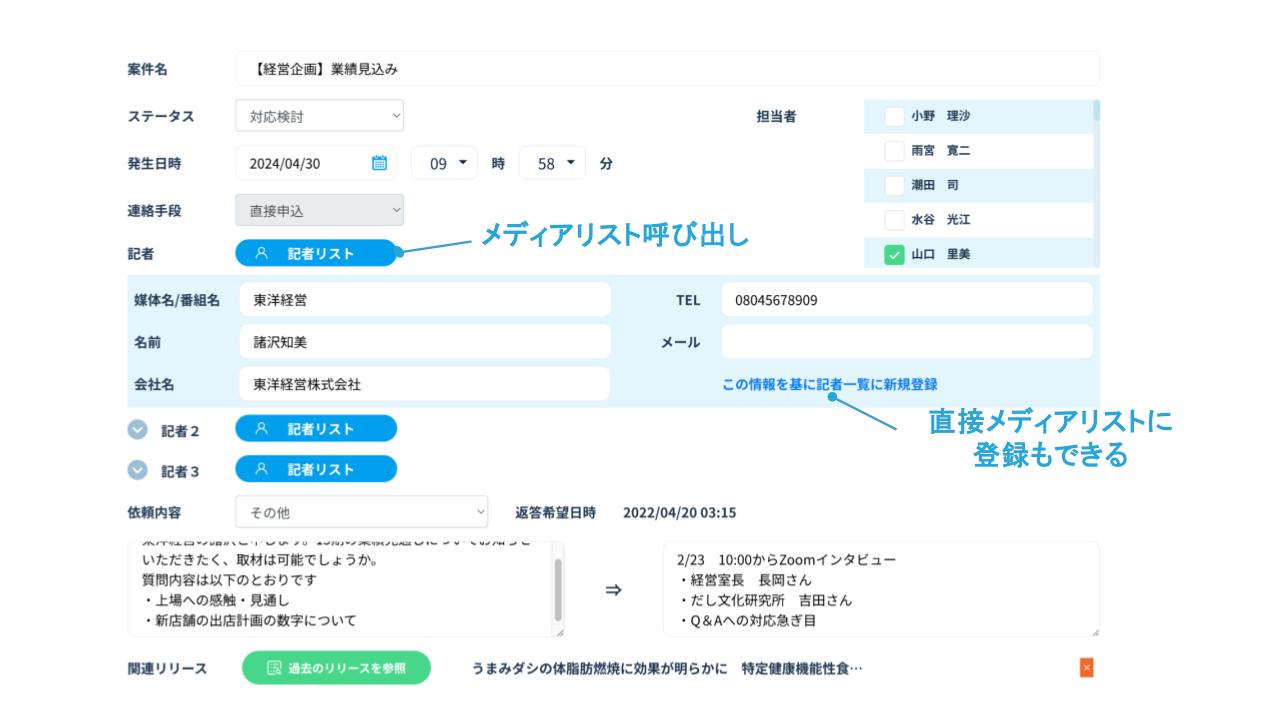
■記者リストを呼び出して紐付け
インポートデータに含まれている記者からの取材だった場合、「記者リスト」ボタンから、記者データと取材カードを結びつけることができます。
■新規の記者データとして登録する
インポートデータに含まれていなかった場合、画像内青枠を埋めることで、新たに記者データとして登録することができます。
(メールアドレスにて過去のデータとの重複確認を行います。)
ステータスの変更方法
各問い合わせにはステータスを設定でき、現在の対応状況や、次に必要な対応を確認できます。
- 対応検討
- 取材準備
- 取材対応中
- アフターケア
- 露出確認中
- NG
- 完了
ステータスの変更方法
いずれかの方法でステータスを変更できます。
1.一覧画面で案件をクリック&ドラッグで他のステータスへ移動
2.案件をクリックし、開いた詳細画面でステータスをプルダウンで変更
※新規登録から7日間「NEW!」の文字が表示されます。古い取材カードとの区別ができます。
※30日間更新のない取材カードは停滞中であることがわかるよう、パイプライン表示の際にはグレーとなります。カード右下の「停滞解除」をクリック、ステータスや内容を変更・保存いただくことでグレーアウトは解除されます。
ステータス名称の変更方法
- 取材カード画面をパイプライン表示にする
- 各ステータス名称横にある鉛筆マークから編集する
- 変更後の名称を入力して、「更新する」をクリックする
※NG、完了のステータス名称は変更できません。
表示モードの切り替え
取材カードページ右上の表示切り替えボタンをクリックすると、これまでの取材カードを一覧形式で確認できます。
ここでは、担当者やステータスで取材カードを絞り込んだり、取材カードの削除、複製ができます。
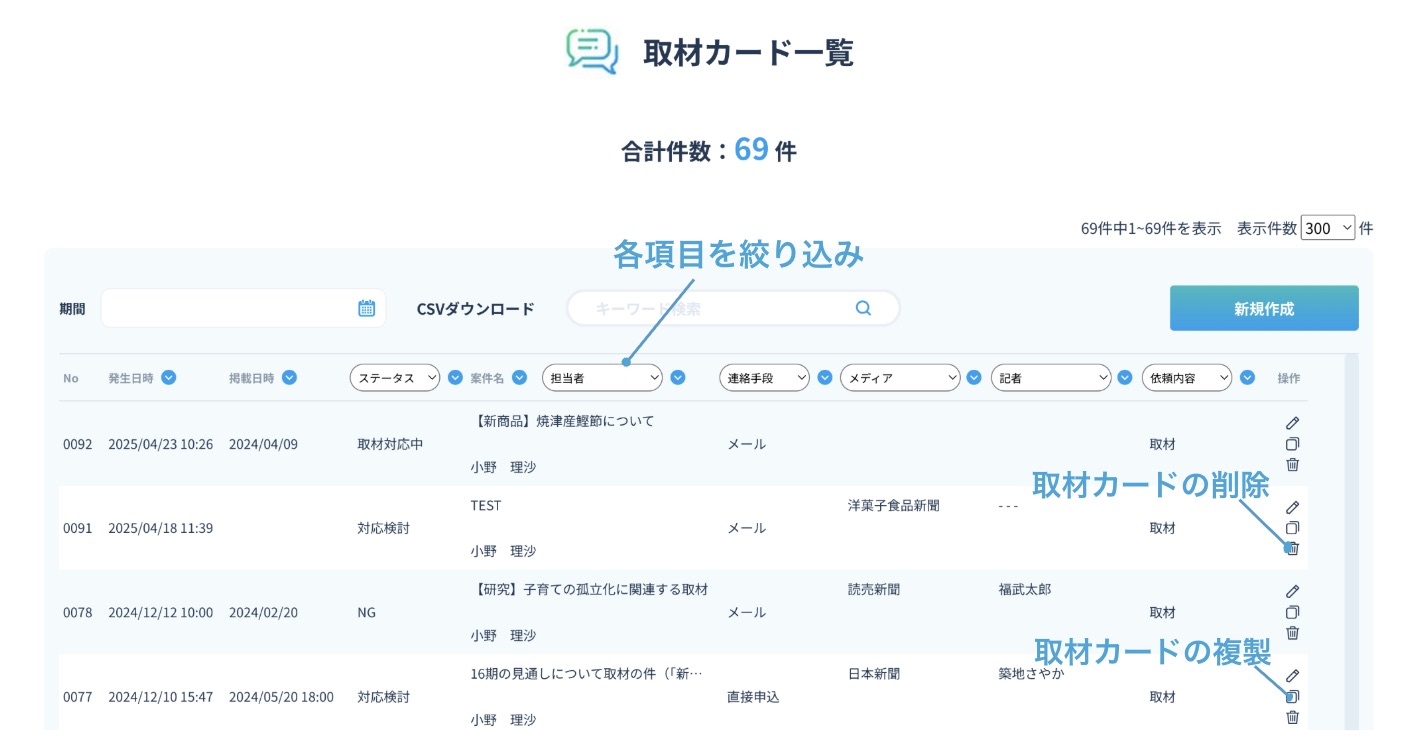
「取材・お問合せフォーム」
取材カードページ最下部のURLをクリックすると、「取材・お問合せフォーム」が出現します。
メディアにURLを送付することで、フォームを経由して取材を受けることができます。
「取材・お問合せフォーム」についての詳しいマニュアルはこちら
かんたんユーザーマニュアルトップへ戻る